Virtuelle maskiner er en fantastisk måde at nemt prøve nye operativsystemer uden at kompromittere den nuværende konfiguration af hele din pc. Alle de ændringer, vi foretager i dem, vil være fuldstændig isoleret fra vores system, og når vi bliver trætte af dem, er det lige så nemt som at slette deres mappe fra vores harddisk for at frigøre plads og efterlade pc'en, som om dette virtuelle system aldrig havde eksisteret . Der er mange programmer til at lave disse maskiner, men en af de bedst kendte og nemmeste at bruge er VirtualBox.

VirtualBox er fuldstændig gratis og open source-software, der i øjeblikket ejes af Oracle og udviklet og vedligeholdt af Apache. Dette program, tilgængeligt for Windows, macOS og Linux, giver os mulighed for at teste et hvilket som helst operativsystem, vi ønsker på vores computer, det være sig en anden version af Windows til at teste konfigurationer eller programmer uden at ændre den aktuelle konfiguration af vores pc, tage de første trin i Linux eller installere et meget gammelt operativsystem, som f.eks. som MS-DOS, til at køre retro programmer og spil, for at give et par eksempler.
Processen med at skabe en virtuel maskine med VirtualBox er meget enkel og fuldt guidet. Det er nok at vælge det system, vi skal installere, den hardware, vi vil efterligne, og lidt andet. Men før vi starter den virtuelle maskine for første gang, er vi stadig interesserede i at gennemgå og justere nogle konfigurationer for at få mest muligt ud af denne software. Lad os se, hvad disse muligheder er.
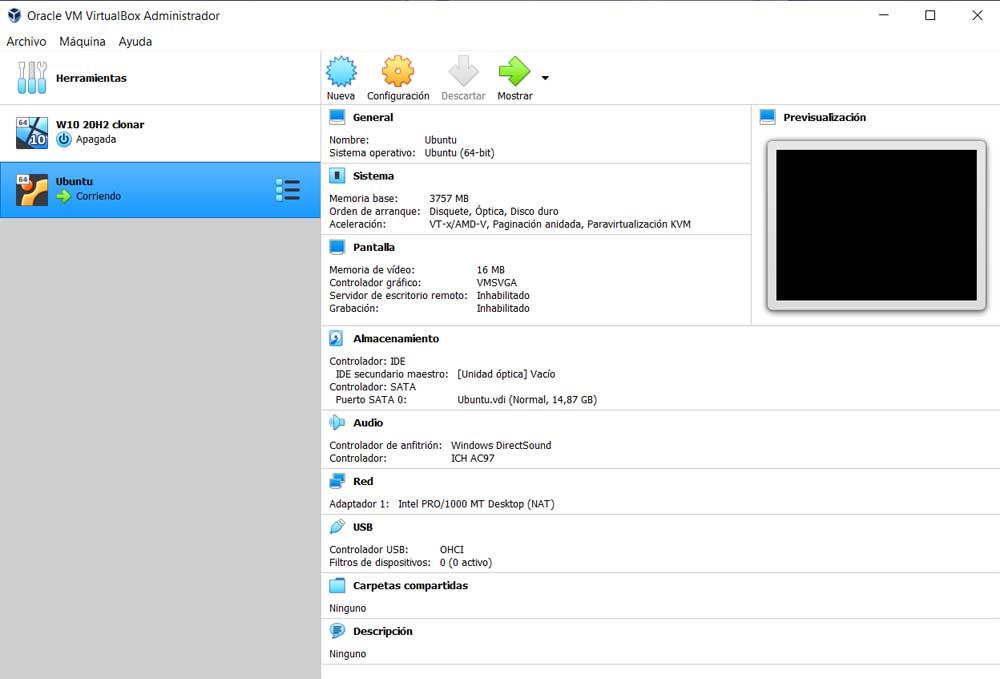
Grundlæggende konfigurationer af en virtuel maskine med VirtualBox
Selvom mange af de virtuelle maskiners konfigurationsmuligheder kan justeres i installationsguiden til operativsystemet, skader det aldrig at tage et kig på disse indstillinger for at kunne finjustere den ønskede drift af vores virtuelle system meget bedre:
- Vælg den ønskede RAM-hukommelse . Så længe vi har RAM til overs på vores rigtige maskine, kan vi allokere mere hukommelse til den virtuelle maskine, så den er i stand til at køre jævnere og bedre. På den måde vil det virtuelle styresystem kunne gå meget mere løst, og det vil give følelsen af, at det fungerer bedre. Selvfølgelig skal vi sørge for, at vores værtssystem har hukommelse tilgængelig til det, ellers kan vi løbe ind i en blå skærm.
- Øg antallet af processorer . Som standard vil den virtuelle maskine arbejde med 1 CPU. Men hvis vores computer har flere kerner, kan vi øge antallet af virtuelle CPU'er. Således udnytter det virtuelle system dem, som om de var andre processorer. På denne måde kan vi få opgaver til at køre hurtigere i dette virtualiserede system, og alt vil generelt fungere meget bedre.
- Forøg videohukommelsen . En af byrderne ved virtuelle maskiner er videohukommelse. Derfor kan vi inden for indstillingerne øge mængden af videohukommelse, som vi ønsker at bruge, så den er i stand til bedre at flytte systemanimationerne. Derudover kan vi aktivere 3D-acceleration fra samme sektion. Dette forbedrer den grafiske ydeevne i høj grad og giver os mulighed for at allokere mere videohukommelse til systemet.
- Delte mapper . Hvis vi tænker på at dele filer mellem vores virtuelle maskine og det rigtige system, skal vi uden tvivl aktivere denne mulighed. Vi kan oprette en virtuel mappe, der konfigurerer en mappe på vores rigtige system, som om det var en netværksmappe. Så vi kan udveksle data mellem begge systemer meget nemt.